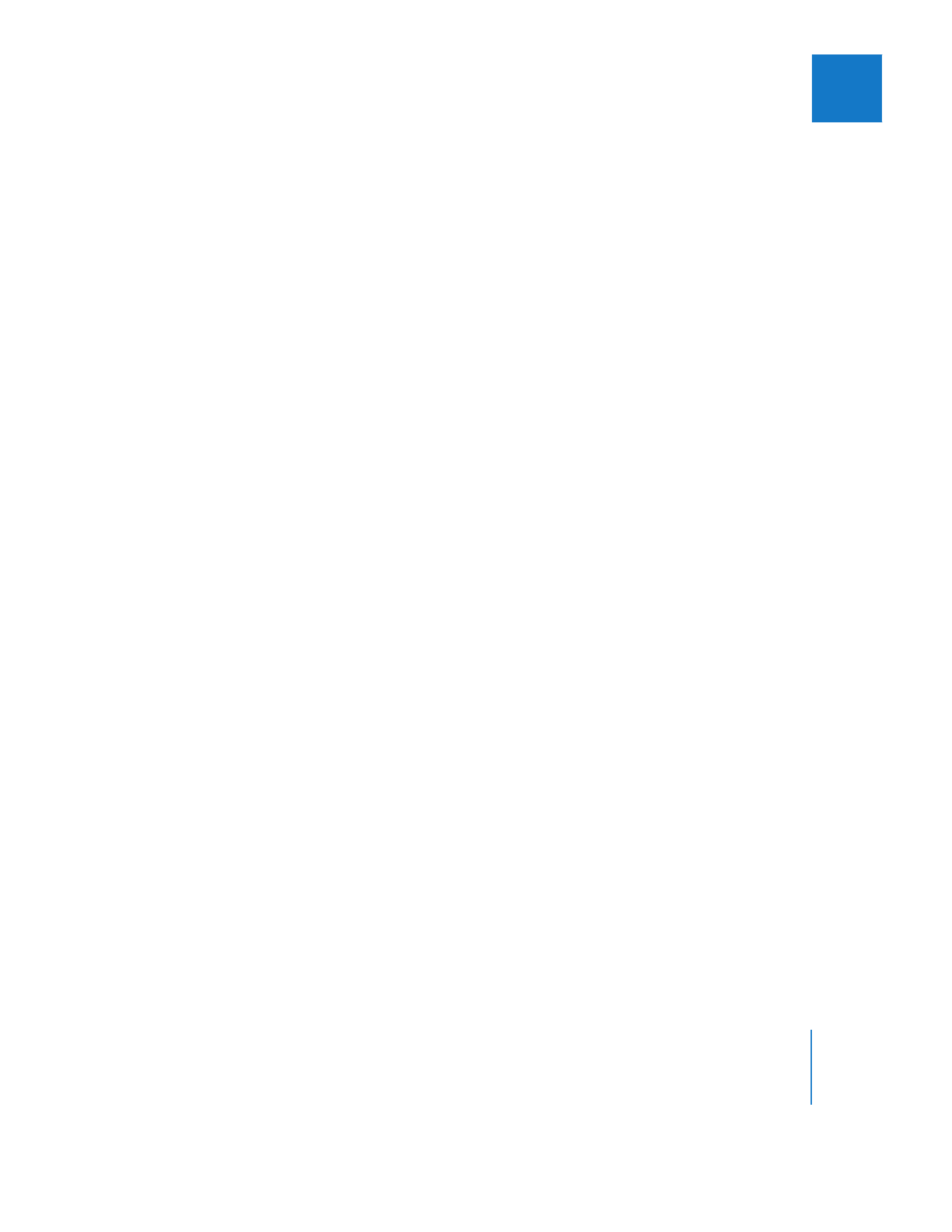
Angeben der Auflösung für die Aufnahme von Audio-Keyframes
Bevor Sie mithilfe des Bereichs „Audio Mixer“ mit dem Aufzeichnen von Keyframes begin-
nen, müssen Sie die Frequenz festlegen, mit der Final Cut Pro Audiopegel- und Balance-
Keyframes aufnimmt. Final Cut Pro kann entweder jede kleinste Bewegung eines Audio-
Faders und Balancereglers oder eine reduzierte („ausgedünnte“) Anzahl dieser Keyframes
aufzeichnen.
Gehen Sie wie folgt vor, um die Auflösung für die Aufnahme von Audio-Keyframes
zu wählen:
1
Wählen Sie „Final Cut Pro“ > „Benutzereinstellungen“.
2
Wählen Sie im Bereich „Bearbeiten“ des Fensters „Benutzereinstellungen“ eine der
Optionen aus dem Einblendmenü „Audio-Keyframes aufnehmen“ aus:
 Alle: Zeichnet die maximal mögliche Anzahl Keyframes auf, während Sie den Fader
oder den Balanceregler einer Spurleiste bewegen. Das Endergebnis ist eine höchst
präzise Rekonstruktion der Pegel, die Sie mithilfe des Bereichs „Audio Mixer“ setzen.
Diese Option hat den Nachteil, dass sich in den Audiopegelüberlagerungen der
betroffenen Clips eine sehr große Ansammlung von Keyframes bildet, die sich später
nur schwer bearbeiten lassen. Wenn Sie Ihr Audiomaterial nicht sehr schnell und prä-
zise mischen, sollten Sie diese Option vermeiden.
 Reduziert: Nimmt nur eine Untergruppe von Keyframe-Informationen auf, die erstellt
werden, während Sie den Fader oder den Balanceregler einer Spurleiste bewegen.
Die resultierende Audiopegel- bzw. Balanceüberlagerungen im Fenster „Timeline“
oder im Fenster „Viewer“ ist immer noch eine ziemlich genaue Reproduktion der
von Ihnen eingestellten Pegel, aber die Anzahl der aufgezeichneten Keyframes ist
wesentlich kleiner als bei der Wahl der Option „Alle“.
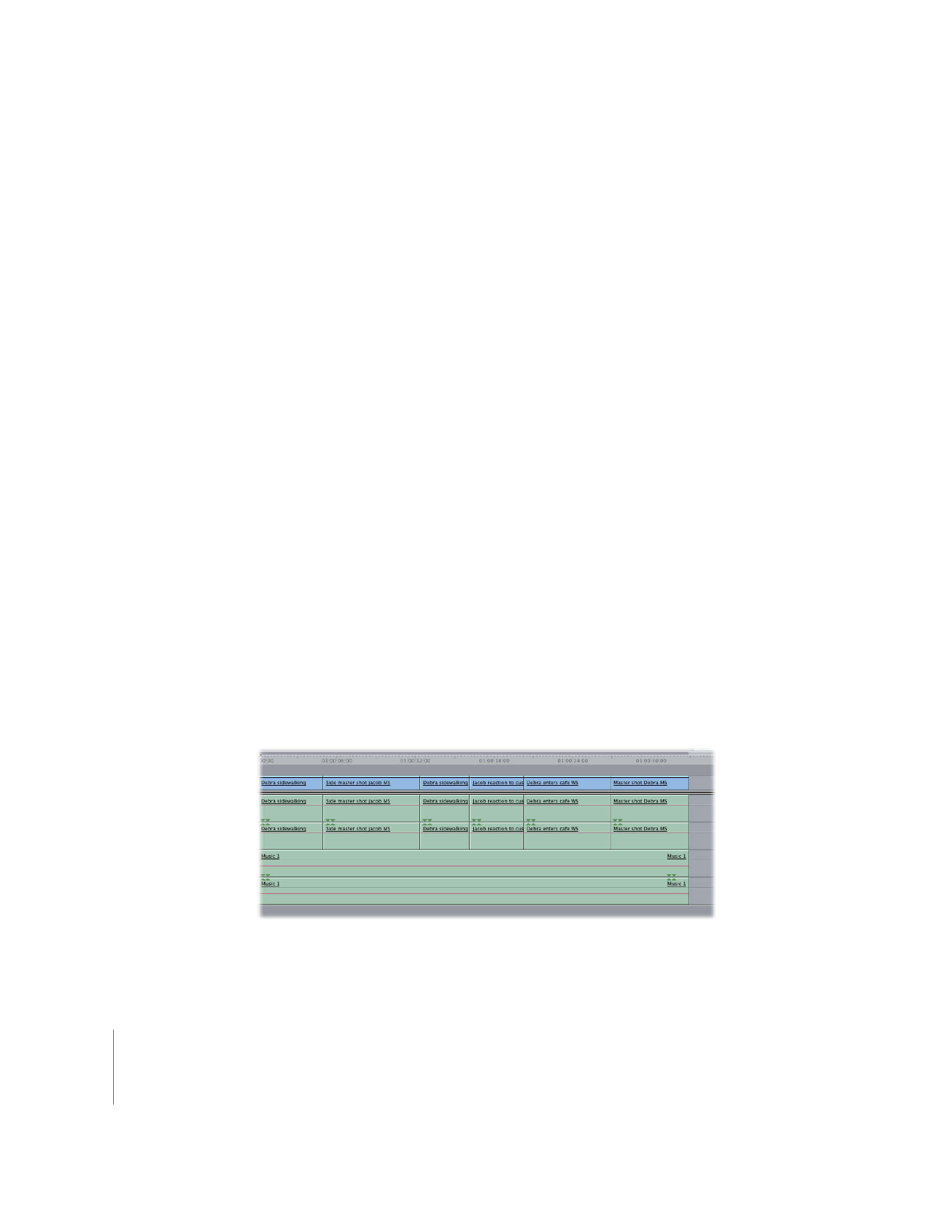
102
Teil I
Audioabmischung
 Nur Spitzen: Zeichnet nur die Mindestanzahl Keyframes auf, die zur näherungsweisen
Reproduktion der beim Bewegen des Faders oder Balancereglers einer Spurleiste
aufgezeichneten Pegel erforderlich sind. Die mit der Option „Nur Spitzen“ aufgenom-
menen Keyframes reflektieren nur die jeweils höchsten und niedrigsten aufgezeich-
neten Pegelwerte. Dies ist besonders dann von Vorteil, wenn Sie eine möglichst
geringe Anzahl Keyframes aufnehmen und später im Fenster „Timeline“ oder „Viewer“
bearbeiten wollen.